编辑:秩名2020-08-05 10:26:50
怎么屏蔽QQ浏览器的广告,有很多小伙伴们都不知道,那么下面就由IEfans小编来为大家带来屏蔽QQ浏览器的广告步骤详解吧,希望能够帮助到大家。
1、在地址栏旁边找到这个红色的按钮就是这个Adblock Plus,这个就是广告过滤插件,直接在上面右键点击“禁用”。
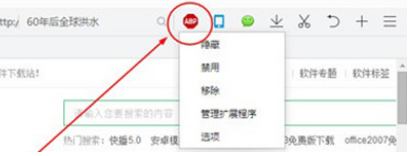
2、如果你想彻底删除,那就点击旁边的“+”进入腾讯浏览器的应用中心。在管理我的应用中找到Adblock Plus,点击垃圾桶删除即可。

3、如果你开启了广告过滤,那么在浏览器设置中的广告过滤选项是这样的。
QQ浏览器相关攻略推荐:
qq浏览器怎么记住支付密码?qq浏览器记住支付密码设置方法分享
QQ浏览器内存不足怎么办?QQ浏览器内存不足原因及解决方法分享
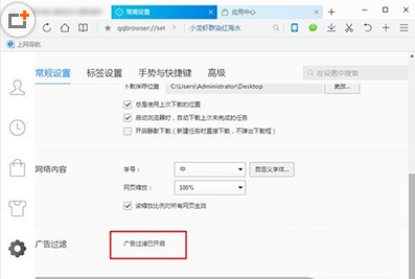
以上就是IEfans小编今日为大家带来的屏蔽QQ浏览器的广告步骤详解,更多软件教程尽在IE浏览器中文网站!